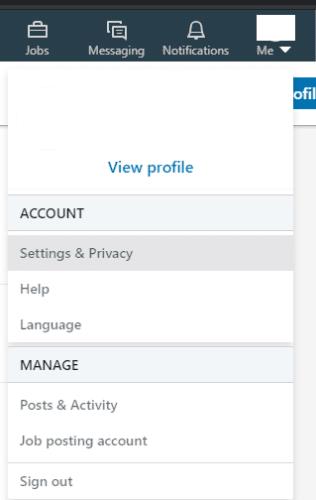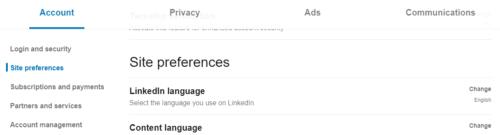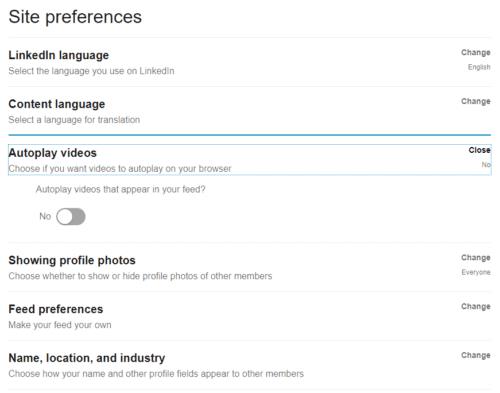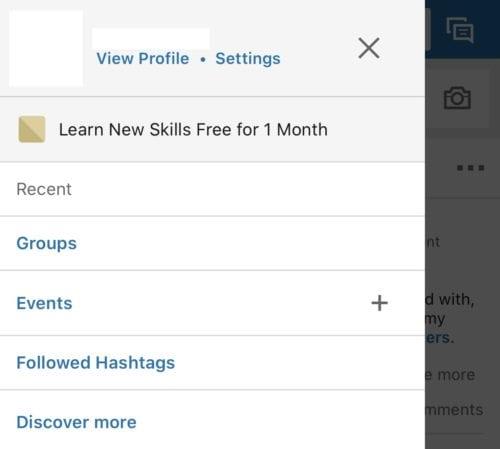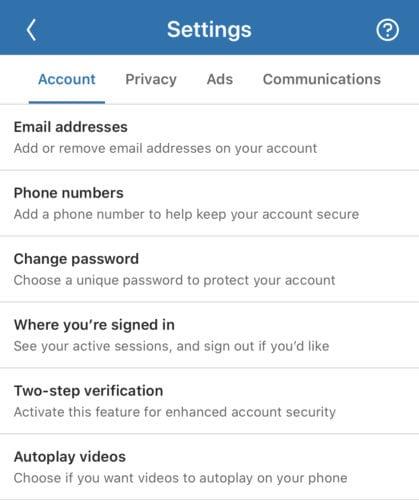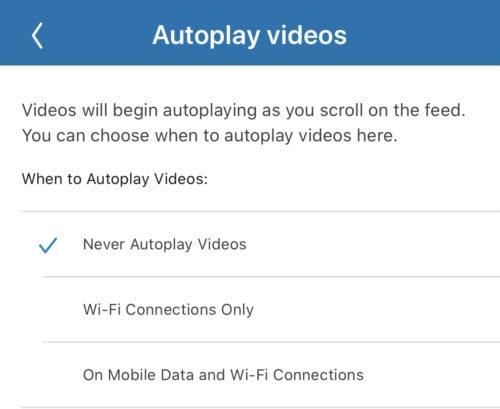Eiginleiki sem margir samfélagsmiðlar hafa innleitt er myndbandið sem spilar sjálfkrafa. Markmiðið á bak við hugmyndina er að hvetja til þátttöku þinnar við efnið. Fyrstu sekúndurnar af því að spila myndband gæti verið nóg til að vekja áhuga þinn á myndbandi sem þú hefðir annars ekki horft á. Mörgum finnst þessi eiginleiki pirrandi og slökkva á honum þar sem hægt er.
LinkedIn er ein af samfélagsmiðlum sem sjálfgefið er að spila myndbönd sjálfkrafa í straumnum þínum. Auðvitað, þar sem þú ert viðskiptamiðaður vettvangur, er ágætis prósenta af myndskeiðunum sem þú gætir rekist á á LinkedIn auglýsingar eða sölutilkynningar Sem betur fer gerir LinkedIn þér kleift að slökkva á sjálfvirkri spilun ef þér líkar ekki við eiginleikann.
Skrifborð
Til að slökkva á sjálfvirkri spilun á LinkedIn vefsíðunni þarftu að smella á „Ég“ táknið á efstu stikunni og velja síðan „Stillingar og friðhelgi einkalífs“ úr fellilistanum.
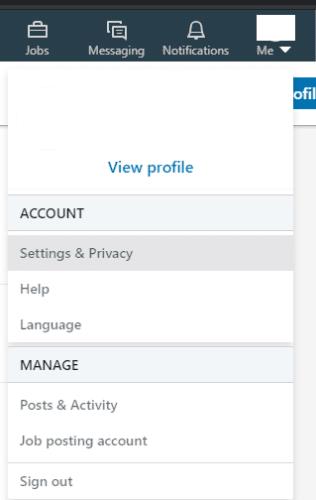
Smelltu á „Ég“ og síðan „Stillingar og næði“ til að opna LinkedIn stillingar.
Stillingar LinkedIn munu opna persónuverndarstillingarnar í nýjum flipa. Til að komast í sjálfvirka spilunarstillinguna þarftu að smella á „Reikning“ fyrirsögnina efst á síðunni og smella síðan á „Síðustillingar“ undirfyrirsögnina í dálknum til vinstri.
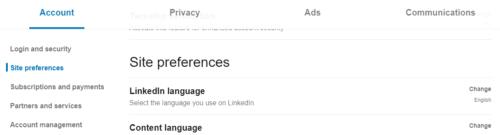
Sjálfvirk spilun er undir fyrirsögninni „Reikningur“ og „Síðustillingar“ undirfyrirsögninni.
Sjálfvirk spilun myndbands er þriðji valkosturinn í undirkafla Vefstillingar. Smelltu á „Spilaðu myndbönd sjálfkrafa“ til að opna stillinguna og smelltu síðan á sleðann svo hann færist í „Nei“ stöðuna. Þessi breyting gildir samstundis, þú þarft ekki að vista breytingarnar þínar, þú getur bara lokað stillingaflipanum.
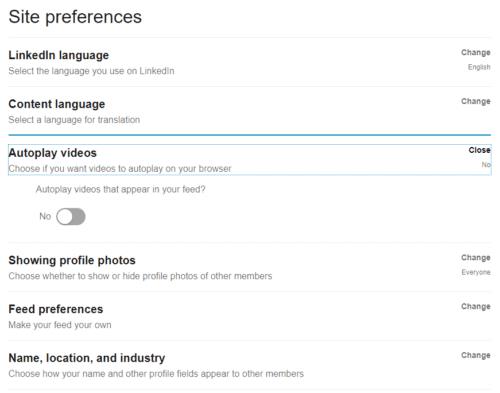
Smelltu á „Spilaðu myndbönd sjálfkrafa“ og stilltu síðan sleðann á „Nei“ til að slökkva á sjálfvirkri spilun.
Ábending: Þú gætir þurft að endurnýja alla opna LinkedIn flipa til að þessi breyting taki gildi.
Farsíma
Á bæði Android og iOS geturðu opnað LinkedIn stillingarnar með því að ýta á prófílmyndina þína efst í vinstra horninu á appinu og ýta síðan á „Stillingar“ í útrenningarvalmyndinni.
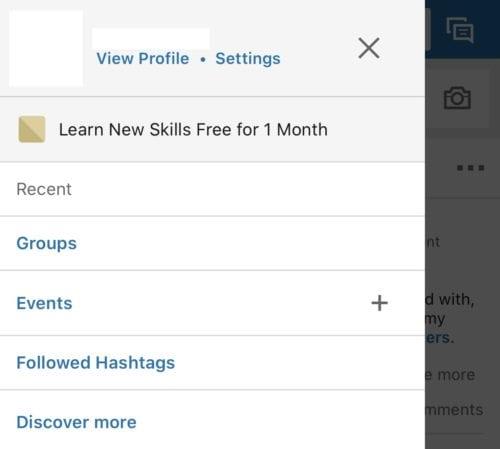
Pikkaðu á prófílmyndina þína efst til vinstri og pikkaðu síðan á „Stillingar“.
Á valmöguleikalistanum, ýttu á sjöttu stillinguna niður, merkt „Spilaðu myndbönd sjálfkrafa“, til að stilla sjálfvirka spilunarstillingar.
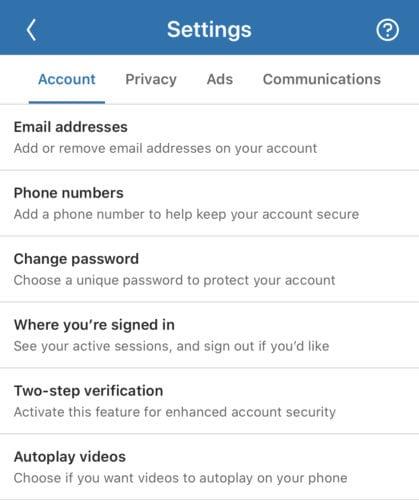
Bankaðu á „Spilaðu myndbönd sjálfkrafa“ í stillingunum, það er sjötta stillingin að ofan.
Nú geturðu valið á milli þriggja stillinga fyrir sjálfvirka spilun. „Spila aldrei myndbönd sjálfkrafa“, „Aðeins Wi-Fi tengingar“ og „Á farsímagögnum og Wi-Fi tengingum“. Bankaðu bara á „Spila aldrei myndbönd sjálfkrafa“ til að slökkva algjörlega á sjálfvirkri spilun.
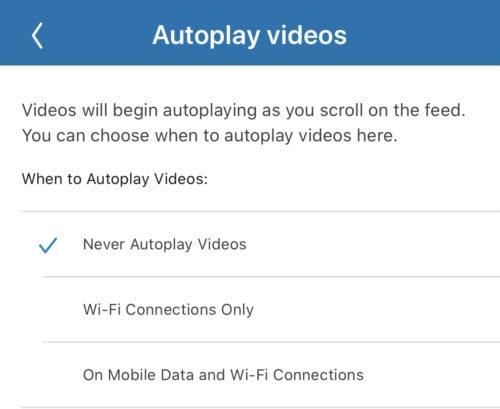
Bankaðu á „Spiltu aldrei myndbönd sjálfkrafa“ til að slökkva á sjálfvirkri spilun.